چگونه دیسکورد را در مک حذف نصب کنیم؟
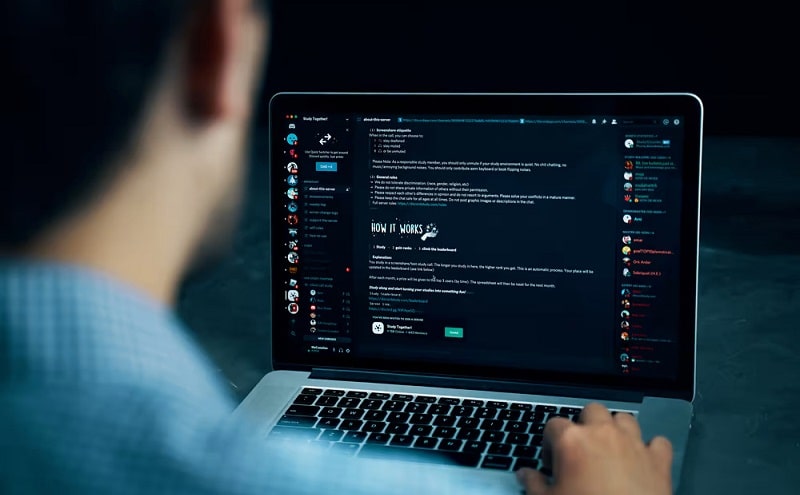
آیا دارید تلاش میکنید دیسکورد را بهطور کامل از مک حذف کنید و نمیدانید چگونه این کار را انجام دهید؟
دیسکورد یک برنامه پیامرسان است که از پلتفرمهای مختلف، از جمله مک، پشتیبانی میکند. علاوه بر این، به کاربران اجازه میدهد تا از طریق صدا ارتباط برقرار کنند، که آن را به عنوان یک ابزار معتبر برای بازیها میسازد. دلیل شما برای تمایل به حذف دیسکورد هر چه که باشد، ما شما را راهنمایی میکنیم که چه مراحلی برای حذف آن از مک خود دنبال کنید.
جواب سریع
برای حذف نصب Discord در مک، با بستن تمام نمونه های در حال اجرا آن شروع کنید. پس از بستن Discord، Discord را از طریق Finder یا گزینه های دیگر پیدا کنید. سپس آن را به سطل زباله بکشید. یا بر روی Discord راست کلیک کرده و گزینه انتقال آن به سطل زباله را انتخاب کنید. اگر از شما خواسته شد که اقدام را مجاز کنید، رمز عبور خود را وارد کنید. در نهایت، میتوانید فایلهای Discord را با استفاده از Finder پیدا کنید و پوشه Discord را به سطل زباله منتقل کنید.
ما مراحل حذف Discord در مک را پوشش خواهیم داد. همچنین، در مورد دلایلی که می خواهید Discord خود را در Mac حذف نصب کنید، صحبت خواهیم کرد. علاوه بر این، ما به سوالات متداول در مورد حذف نصب Discord در مک خواهیم پرداخت. همراه چیکاو باشید.
چرا Discord را در مک حذف نصب کنیم؟
Discord یک پلت فرم پیام رسانی VoIP است که به کاربران امکان می دهد از طریق ویدیو، چت و تماس با یکدیگر ارتباط برقرار کنند. Discord در بین گیمرها به دلیل تسهیل ارتباط آنها هنگام بازی محبوب است.
بنابراین، چرا می خواهید Discord را در مک حذف نصب کنید؟
دلیل واضح آن زمانی است که دیگر نمی خواهید در Discord حضور داشته باشید. یا شاید می خواهید روی چیزهای دیگر تمرکز کنید و از وسوسه دیدن برنامه Discord در مک خود جلوگیری کنید.
با این حال، ممکن است شما والدینی باشید که متوجه شده اند فرزندتان به دیسکورد معتاد است. در این صورت، ممکن است تصمیم بگیرید که Discord را در مک خود حذف نصب کنید.
همچنین، ممکن است مشکلی با Discord داشته باشید، و هنگام جستجوی راه حل آنلاین، یک پیشنهاد برای رفع خطای حذف نصب Discord پیدا کرده اید.
در هر صورت، بیایید مراحل حذف Discord را در مک ببینیم.
نحوه حذف دیسکورد در مک
اگرچه برنامههای مختلف ادعا میکنند که به کاربران در حذف نصب Discord در مک کمک میکنند، این راهنما بر روش دستی حذف Discord تمرکز دارد.
راهنمای زیر را دنبال کنید:
- با بستن Discord شروع کنید. از نوار منو روی آن راست کلیک کرده و گزینه «خروج» را کلیک کنید.
- Finder را باز کنید و در زیر برنامه ها Discord را پیدا کنید.
- هنگامی که Discord را پیدا کردید، آن را به نماد سطل زباله بکشید.
- یا بر روی Discord راست کلیک کرده و گزینه “Move to Trash” را کلیک کنید.
- روی سطل زباله در پایین صفحه کلیک راست کنید.
- روی گزینه “Empty Bin” کلیک کنید.
- برنامه Discord از رایانه شما حذف می شود، اما همه فایل های Discord را حذف نمی کند.
برای حذف فایل ها مراحل زیر را انجام دهید:
- Finder را در مک خود باز کنید.
- بر روی گزینه “Go”> “Go to Folder” کلیک کنید.
- در کادر متن، مسیر ~/Library/ را وارد کنید.
- پوشه های مختلف مانند “Caches”، “Application Support” و “Preferences” را باز کنید.
- اگر فایل یا پوشه Discord پیدا کردید، آنها را به سطل زباله در پایین بکشید.
- روی سطل زباله کلیک راست کرده و گزینه “Empty Trash” را انتخاب کنید.
- مک خود را مجدداً راه اندازی کنید تا تغییرات اعمال شوند.
- پس از راه اندازی مجدد مک، هیچ برنامه Discord یا فایل ها و پوشه های آن در مک خود نخواهید داشت.
- به این ترتیب Discord را در مک به صورت دستی حذف نصب می کنید.
سوالات متداول
آیا می توانم دیسکورد را در مک حذف نصب کنم؟
بله، نصب و حذف Discord در مک آسان است. برای حذف Discord، با بستن برنامه شروع کنید تا مطمئن شوید هیچ نمونه ای در پس زمینه اجرا نمی شود. سپس، برنامه Discord را پیدا کرده و آن را به سطل زباله بکشید. هر پوشه و فایل مربوط به Discord را با استفاده از Finder در Mac پیدا کنید و آنها را به سطل زباله بکشید. در آخر، سطل زباله را خالی کنید تا از شر Discord به طور کامل خلاص شوید.
آیا حذف Discord بی خطر است؟
بله، ایمن است. حذف نصب دیسکورد در هر پلتفرمی ضرری ندارد. به شرطی که راهنمای درست را دنبال کنید، میتوانید Discord را بر روی هر پلتفرمی به راحتی و بدون ایجاد مشکل در سیستم یا سایر فایلها حذف نصب کنید.
نتیجه گیری
Discord برای Mac به شما امکان می دهد از طریق چت یا تماس با سایر کاربران Discord ارتباط برقرار کنید.
وقتی دیگر نیازی به برنامه ندارید یا میخواهید آن را حذف کنید، میتوانید برنامه و فایلها و پوشههای مرتبط با آن را به سطل زباله بکشید، سپس آن را خالی کنید. به این ترتیب، میتوانید Discord را در مک به طور کامل حذف کنید.


